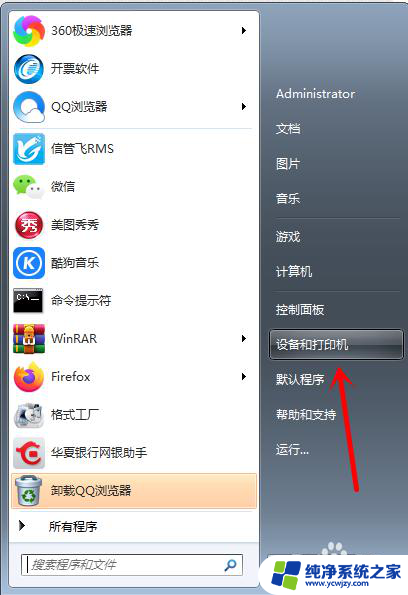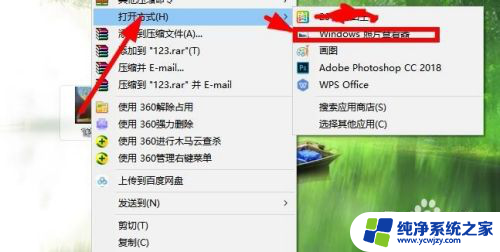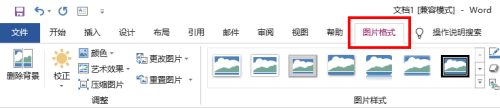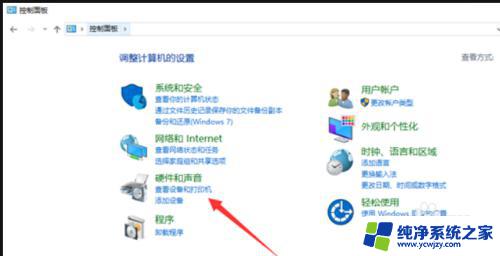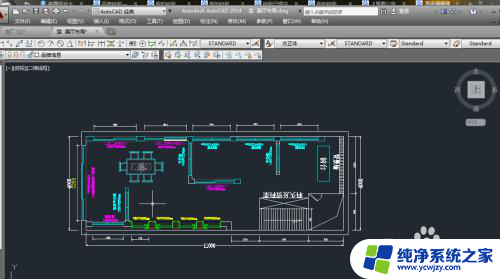打印机打印的字不清晰 打印机字体不清晰的处理措施
更新时间:2023-10-02 10:48:03作者:xiaoliu
打印机打印的字不清晰,打印机是我们日常办公中必不可少的设备之一,然而在使用过程中,我们有时会遇到打印出来的字体不清晰的问题,字体不清晰不仅影响了文档的美观度,更可能导致信息的失真和误读。我们应该如何处理打印机打印字体不清晰的情况呢?本文将从多个方面探讨这个问题,并提供有效的处理措施,以帮助大家解决这一困扰。无论是对于个人用户还是企业机构,都能从中受益,提高打印效果,减少打印错误率,提升工作效率。让我们一起来探索吧!
步骤如下:
1.如果打印机有墨的话,或者加墨后还是如此,就清洗一下打印头。具体操作如下

2.点击开始里面的控制面板
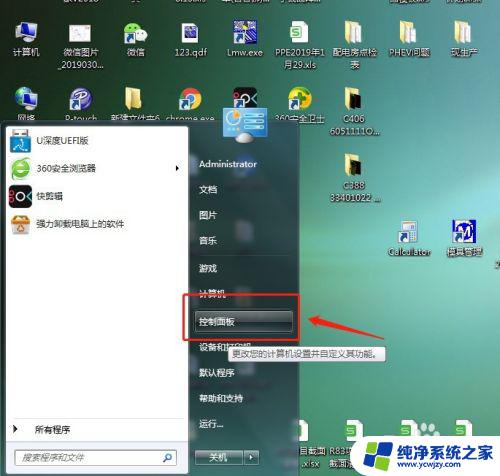
3.打开设备与打印机
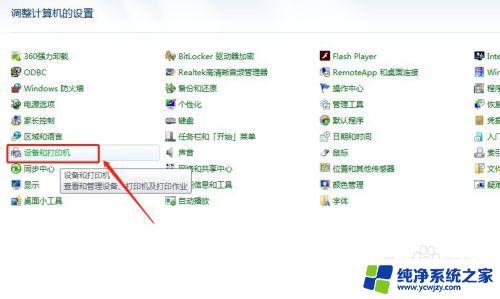
4.右键单击正在使用的打印机,选择打印机首选项
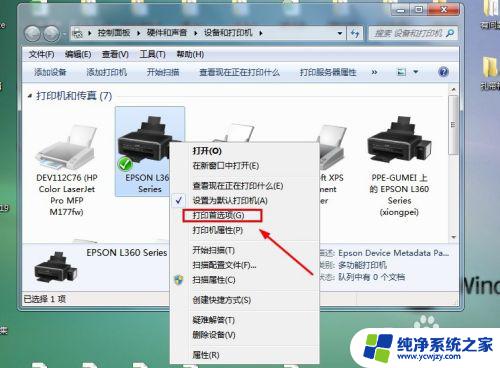
5.选择维护然后选择里面的打印头清洗。可以多尝试两次。
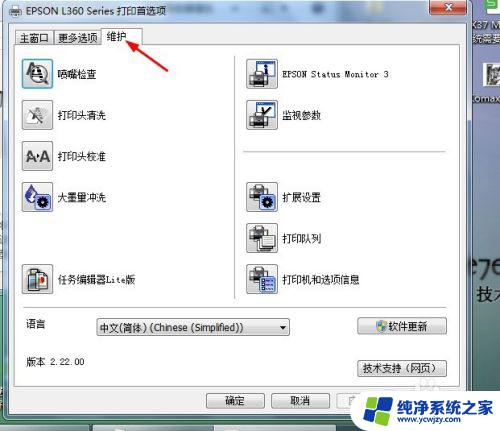
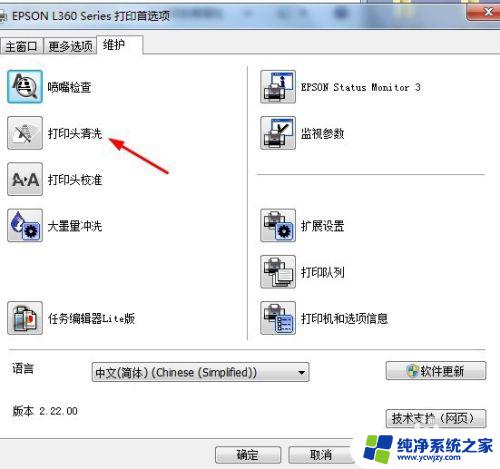
6.如果感觉整个纸张缺的地方比较多,可以直接选择维护里面的大墨量清洗。选择后直接点击开始测试就可以了。

以上是打印机打印字体不清晰的全部内容,如果您也遇到了同样的问题,可以参照小编的方法来处理,希望这对您有所帮助。